WordPress-Benutzerrollen: Was sind sie und wie werden sie verwendet?
Veröffentlicht: 2021-10-29Das Verständnis der WordPress-Benutzerrollen ist der wichtigste Schritt, um den Zugriff jedes Benutzers zu kennen und zu kontrollieren, der Ihre Website nutzen darf. Natürlich ist es kein Problem, wenn Ihre Website ausschließlich von Ihnen kontrolliert wird. Es kommt jedoch darauf an, ob Sie anderen Personen Zugriff auf Ihre Site gewähren. Insbesondere sind Sie sich nicht sicher, welche Rollen Benutzer ausführen können und welche nicht.
In diesem Handbuch werden wir also erklären , was genau Benutzerrollen sind und wie Sie sie verwenden, um Ihre Website einfach zu verwalten.
Tauchen wir ein!
Was sind WordPress-Benutzerrollen ?
Zuallererst hat jede WordPress-Website die Benutzer- WordPress-Rollen , um die Rechte jedes Benutzers zu kontrollieren und die Sicherheit zu verbessern.
Was also sind Benutzer? Wenn sich jemand auf Ihrer Website registriert hat, können wir ihn als Benutzer betrachten. Jeder Benutzer hat beim Erstellen eines Kontos eine bestimmte Rolle wie ein Abonnent oder Mitwirkender.
Benutzerrollen sind Aktionen, die sie auf Ihrer Website ausführen können. Diese Aktionen werden als Fähigkeiten oder Berechtigungen betrachtet.
Sobald Sie WordPress erfolgreich installiert haben, stehen 5 Benutzerrollen zur Überprüfung zur Verfügung: Administrator-, Redakteur-, Autor-, Mitwirkender- und Abonnenten-Benutzerrollen.
Jetzt werden wir alle 5 Benutzerrollen und ihre Fähigkeiten sowie Berechtigungen erklären .
Administrator – WordPress-Benutzerrollen
Grundsätzlich ist der Administrator im Vergleich zu anderen WordPress-Benutzerrollen eine starke und mächtige Benutzerrolle . Wenn Benutzer diese Rolle haben, können sie alles auf Ihrer Website tun, z. B. Beiträge hinzufügen, Beiträge bearbeiten, Beiträge/Seiten löschen, Beiträge/Seiten veröffentlichen, veröffentlichte Beiträge löschen und bearbeiten, Dateien hochladen, Plugins/Themes bearbeiten, Plugins löschen/ Themes, Plugins/Themes installieren, Plugins/Themes aktualisieren, etc.
Darüber hinaus können Administratoren alle Benutzer und ihre Informationen sehen, erstellen, bearbeiten, löschen, hochstufen und sogar von Ihrer Admin-Site entfernen.
Insgesamt sollte diese Administratorrolle für Websitebesitzer gelten . Der Grund dafür ist, dass es einen vollständigen Satz aller Funktionen im Backend bereitstellt. Sie sollten daher darauf achten, diesem Administratorbenutzerzugriff zu gewähren, wenn Sie eine Website mit mehreren Benutzern betreiben.
Redakteur – WordPress-Benutzer
Wie der Name schon sagt, gibt die Bearbeitungsrolle WordPress-Benutzern den Zugriff, alle Inhaltsteile auf Ihrer Site zu verwalten. Wenn sie einen neuen Beitrag hinzufügen, bearbeiten und dann veröffentlichen möchten, ist dies möglich. Sie können nicht nur ihre eigenen Beiträge/Seiten bearbeiten, sondern auch die Beiträge/Seiten anderer bearbeiten oder löschen. Mit dieser Rolle können Sie Kommentare moderieren oder Kommentare löschen. Natürlich kann diese Benutzerrolle die Kategorien und Links für jeden Beitrag einrichten.
Diese Editor-Rolle kann jedoch die Einstellungen Ihrer WordPress-Site nicht ändern. Außerdem ist es unmöglich, Plugins und Themes zu installieren und neue Benutzer hinzuzufügen.
Autor
Der Autor ist der nächste, den wir in WordPress-Benutzerrollen erklären müssen . Benutzer mit dieser Rolle haben im Vergleich zu Bearbeiterrollen weniger Zugriff. Sie können nur ihre eigenen Blogbeiträge hinzufügen oder schreiben. Das Bearbeiten, Veröffentlichen und Löschen ihrer Beiträge ist ebenfalls möglich. Zusammen damit können sie auch Dateien hochladen.
Bei anderen Beiträgen können sie die Beiträge und Seiten anderer nicht bearbeiten oder löschen. Außerdem kann diese Autorenbenutzerrolle keine neuen Kategorien erstellen. Sie können jedoch die im Dashboard verfügbaren Kategorien auswählen.
Bei ausstehenden Rezensionen oder veröffentlichten Rezensionen können sie überprüfen, was Rezensionen sind . Aber sie können nichts mehr tun, wie Kommentare moderieren, genehmigen oder löschen.
Natürlich bietet diese Rolle nicht die Möglichkeit, Plugins und Themes hinzuzufügen oder zu bearbeiten, Site-Einstellungen vorzunehmen oder Benutzer zu entfernen.
Kurz gesagt, diese Rolle birgt ein geringeres Risiko als die oben genannten Rollen, da sie hauptsächlich nur die Erstellung von Inhalten ermöglicht.
Mitwirkender
Mit der Rolle Mitwirkender können Benutzer nur alles auf Ihrer Website lesen und ihren eigenen Beitrag bearbeiten und löschen. Das Veröffentlichen von Beiträgen ist nicht gestattet. Während sie ihren Beitrag schreiben, können sie die auf der Admin-Site verfügbaren Kategorien auswählen und neue Tags für diesen Beitrag erstellen.
Mitwirkende haben es auch schwer, ihren Beitrag großartig zu machen, da sie keine Dateien wie Bilder in ihre eigenen Beiträge hochladen können.
Ähnlich wie bei der Autorenrolle können Benutzer alle Kommentare zu Ihrer Website anzeigen . Aber sie können mit diesen Kommentaren nichts anfangen.
Das Ändern von Website-Einstellungen, das Hinzufügen von Plugins oder das Löschen von Designs ist mit dieser Rolle nicht zulässig.
Alles in allem ist es eine perfekte Wahl, wenn Sie neuen Benutzern von WordPress- Inhaltserstellern Zugriff gewähren .
Teilnehmer
Diese Abonnentenrolle gibt Benutzern die wenigsten Berechtigungen in 5 WordPress-Benutzerrollen . Sie können nur Ihre Site lesen, sich an- oder abmelden, ihre Profile wie Name oder Foto aktualisieren, ihre Kontopasswörter ändern.
Es gibt keine Option zum Hinzufügen von Beiträgen, Anzeigen von Kommentaren, Ändern von Einstellungen und anderen Dingen in Ihrem Admin-Bereich.
Wenn Sie eine Mitgliedschafts-Website mit einem leistungsstarken WordPress-Mitgliedschafts-Plugin oder eine Online-Shop-Website mit einer Sammlung von WordPress eCommerce-Themes betreiben , können Benutzer einfach erstellen und sich registrieren, um sich anzumelden.
höchster Vorgesetzter
Einige von Ihnen werden sich vielleicht fragen, warum wir diese Super Admin-Rolle erwähnen? Weil Sie es in Ihrem Site-Admin nicht gesehen haben. Tatsächlich ist diese Rolle nur in Netzwerken mit mehreren Standorten verfügbar.
Benutzer mit dieser Rolle haben viele Berechtigungen sowie Kontrollfunktionen in einem Netzwerk mit mehreren Standorten, wie das Hinzufügen von Sites oder das Löschen von Sites. Was ist mehr? Das Installieren oder Löschen von Plugins und Themes, das Ändern von Netzwerkbenutzern und das Ausführen anderer netzwerkweiter Aktionen in einem Multisite-Setup sind möglich.
Schließlich ähnelt die Super-Admin-Rolle der Administrator-Rolle, funktioniert jedoch in Multisite-Netzwerken.

Wie passe ich vorhandene WordPress-Benutzerrollen und -Berechtigungen an?
Jede WordPress-Site hat Standardbenutzerrollen, damit Sie sie problemlos verwalten können. Beispielsweise können Sie für leitende Mitarbeiter die Rolle Redakteur, für jüngere Mitarbeiter die Rolle Autor und für Gastautoren die Rolle Mitwirkender zuweisen .
Darüber hinaus ist es möglich, die bestehenden WordPress-Benutzerrollen und WordPress-Funktionen an Ihre spezifischen Bedürfnisse anzupassen. Sie müssen nicht allen Standardbenutzerrollen wie oben folgen.
Die standardmäßige WordPress-Editor-Rolle ermöglicht es Benutzern beispielsweise, Kommentare zu moderieren, Mediendateien hochzuladen, veröffentlichte Beiträge zu bearbeiten und Beiträge anderer zu löschen. Aber jetzt möchten Sie nicht, dass Ihr Benutzer mit der Bearbeiterrolle die Möglichkeit hat, die Beiträge anderer zu löschen. Also, wie kann man es anpassen?
Um dieses Problem zu lösen, versuchen wir es mit Members . Es ist ein kostenloses Mitgliedschafts- und Benutzerrollen-Editor-Plugin, das Sie auf WordPress.org herunterladen können. Außerdem hat Members über 200 Tausend aktive Installationen mit einer einfachen Benutzeroberfläche. Auch wenn Sie zum ersten Mal Mitglieder verwenden, können Sie Benutzerrollen schnell und einfach erstellen, verwalten und ändern. Das Mitglieder-Plugin bietet unzählige tolle Funktionen, wie das Generieren, Bearbeiten oder Löschen von Funktionen für verschiedene Rollen, die Unterstützung von Mehrbenutzerrollen, das Einschränken des Inhalts und vieles mehr.
Um dieses nützliche Plugin zu haben, sollten Sie es in Ihrem Dashboard-Bereich installieren und aktivieren. Sie können bei Bedarf unter So installieren Sie WordPress-Plugins nachlesen .
Sobald Sie Mitglieder erfolgreich installiert haben , bewegen Sie die Maus, um Mitglieder in Ihrer Seitenleiste zu finden, und klicken Sie auf Rollen , um sie nach Bedarf zu bearbeiten.
Danach wird ein Rollen- Bildschirm angezeigt und Sie können beispielsweise für die Autorenrolle einfach auf Bearbeiten klicken .
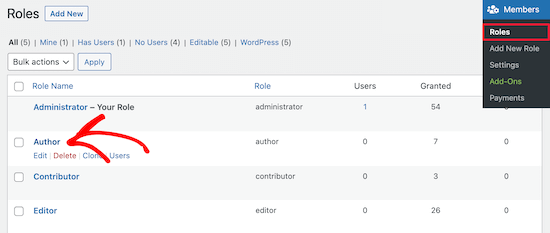
Jetzt können Sie alle Optionen der Rollenbearbeitungsfunktionen einer Autorenrolle sehen, wie Beiträge bearbeiten, Beiträge anderer bearbeiten, Beiträge löschen usw.
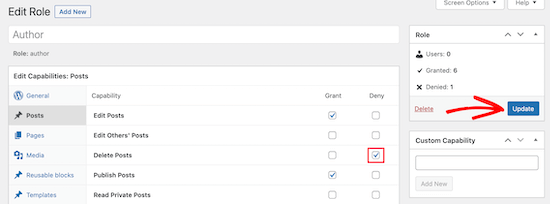
Zusammen damit gibt es die Felder Gewähren oder Verweigern zur Auswahl. Wenn Sie eine Rolle entfernen möchten, können Sie das Kontrollkästchen Verweigern aktivieren . Auf dieselbe Weise können Sie die Berechtigung dieser Rolle erteilen, indem Sie das Kästchen Erteilen anklicken.
Vergessen Sie nicht, auf die Schaltfläche Aktualisieren zu klicken , wenn Sie mit der Anpassung fertig sind. Alle Benutzer mit dieser Rolle erhalten aktualisierte Berechtigungen, die Sie geändert haben.
Wie erstelle ich benutzerdefinierte WordPress-Benutzerrollen?
Das Mitglieder-Plugin ist eine großartige Sache, da es Sie auch beim Erstellen benutzerdefinierter WordPress-Benutzerrollen unterstützt .
Bewegen Sie zunächst Ihre Maus auf Mitglieder in Ihrem Seitenleisten-Admin und klicken Sie auf Neue Rolle hinzufügen . Danach können Sie einen Namen für diese neue Rolle eingeben.
Beispielsweise erstellen wir eine Entwicklerrolle . Also geben wir in der ersten Leiste Developer ein und gehen zu Appearance , um einige Funktionen wie Themes bearbeiten, Themes installieren, Themes aktualisieren zu gewähren.
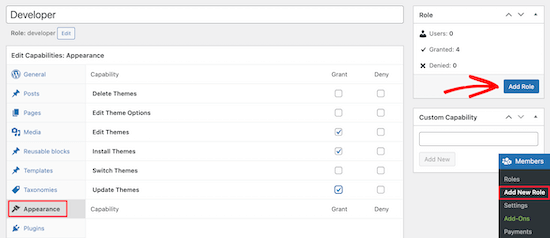
Wenn Sie fertig sind, klicken Sie einfach auf die Schaltfläche Rolle hinzufügen, um die Entwicklerrolle mit ihren WordPress-Benutzerberechtigungen zu speichern .
Um einen neuen Benutzer zu erstellen und dieser Benutzerrolle zuzuweisen, können Sie in Ihrer Seitenleiste zu Benutzer gehen und auf Neu hinzufügen klicken .
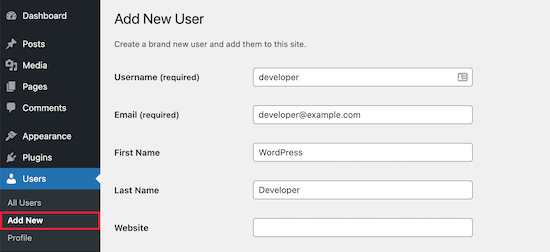
Nachdem Sie alle erforderlichen Informationen ausgefüllt haben, scrollen Sie nach unten bis zum Abschnitt Benutzerrollen auf Ihrem Bildschirm, um die Kontrollkästchen für die Benutzerrollen zu markieren, und klicken Sie dann auf Neuen Benutzer hinzufügen . Wie in diesem und dem oben gewährten Beispiel haben wir einen neuen Benutzer namens WordPress Developer erstellt und dem neuen Benutzer die Entwicklerrolle zugewiesen. Dies bedeutet, dass dieser WordPress-Entwicklerbenutzer Themen bearbeiten, installieren und aktualisieren kann.
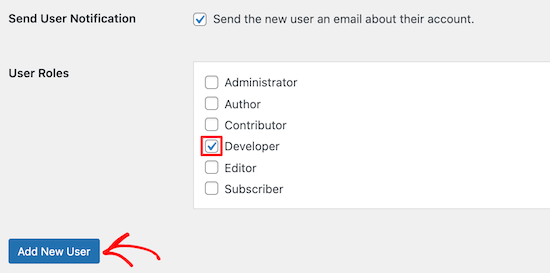
Sie haben also erfolgreich einen neuen WordPress-Benutzer erstellt und diesem neuen Benutzer mit nur einfachen Klicks eine gewünschte Rolle zugewiesen. Ist es einfach?
Abschließende Gedanken
Hoffentlich ist dieser Artikel klar und detailliert genug, damit Sie die WordPress-Benutzerrollen verstehen , vom Administrator bis zum Redakteur, vom Autor und Mitwirkenden bis zum Abonnenten. Jede Standardrolle hat unterschiedliche Berechtigungen oder Fähigkeiten, aber Sie können die vorhandene Rolle anpassen oder eine neue Benutzerrolle erstellen, je nach Ihren Zwecken.
Weiterlesen: Die 6 besten Sicherheits-Plugins für WordPress im Vergleich zu 2021
